Konfiguracja podstawowa
Górna belka okna atrybutu
Górna belka okna atrybutu zawiera podstawowe przyciski pozwalające tworzyć i modyfikować atrybut.
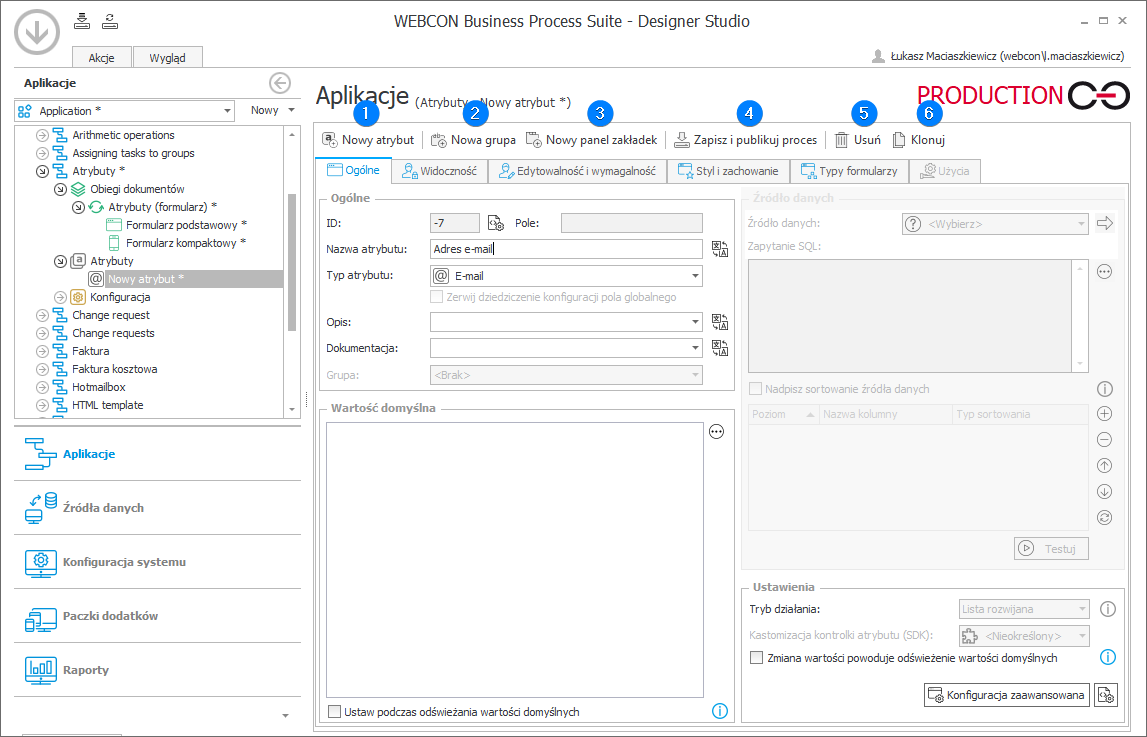
1. Nowy atrybut
Przycisk umożliwia dodanie nowego atrybutu. Po dodaniu atrybutu poniżej przycisku pojawia się okno konfiguracji atrybutu.
2. Nowa grupa
Dodanie nowej grupy zawierającej określone atrybuty. Informacje na temat grup atrybutów zawarto w podrozdziale Grupy i zakładki.
3. Nowy panel zakładek
Dodanie nowego panelu zakładek. Informacje na temat panelu zakładek zawarto w podrozdziale Grupy i zakładki.
4. Zapisz i publikuj proces
Zapisanie wprowadzonych zmian i opublikowanie proccesu.
5. Usuń
Usunięcie wybranego atrybutu.
6. Klonuj
Sklonowanie wybranego atrybutu, tj. utworzenie nowego atrybutu z konfiguracją identyczną z atrybutem źródłowym.
Aby utworzone atrybuty były widoczne w formularzu, należy skonfigurować ich widoczność i dostępność na Matrycy atrybutów.
Zakładki w oknie atrybutu
Poniżej opisanych powyżej przycisków znajduje się okno konfiguracji atrybutu podzielone na sześć zakładek.
Poszczególne zakładki umożliwiają szczegółową konfigurację atrybutu.
1. Ogólne
Podstawowe informacje na temat atrybutu, takie jak nazwa, typ, opis. Zakładka pozwala ponadto określić wartość domyślną, a także, w odpowiednich przypadkach, definiować źródła danych i uzyskać dostęp do konfiguracji zaawansowanej atrybutu.
2. Widoczność
Ograniczenie widoczności i dostępności atrybutu w formularzu oraz raportach.
3. Edytowalność i wymagalność
Ograniczenie możliwości edycji i wymagalności atrybutu.
4. Styl i zachowanie
Konfigurowanie wyglądu atrybutu.
5. Typy formularzy
Określanie typów formularzy, dla których będzie dostępny atrybut.
6. Użycia
Zakładka zawiera informacje na temat miejsc, w których została wykorzystana zmienna odnosząca się do atrybutu.